
こんにちは。こーだいです。
先日「予算5万で組み自作PCおすすめ構成」という記事を公開したのですが、実はその少し前に自分で予算約10万で自作PCを初自作していました。今回は、僕が実際に作った自作PCの構成を紹介します。
自作PCって難しいの?
前々から気になっていた自作PC。もともとは家電量販店で購入できる一般的なノートPCしか使ってこなかったため、興味はありつつも自分なんかには作れないよと思っていました。
ですが、実際に作ってみると案外簡単にできました!(ただし、部品選びは相当時間をかけて調べました)
自作PCを組み立てるのは難しくないが、組み立てのパーツ構成をきちんと考えて、部品を購入するのが大変!
どんな自作PCを目指したのか
今回は自作PCに踏み切った理由は大きく2つ。
★最近Adobeソフトを使い始めて、PCのスペック不足を感じていた
★少し時間ができたので、自作PCを作って勉強してみたかった
こんな感じですね。それまで使っていたのはSurface Proです。マルチタスクになるとどうしても動きがかくかくしてしまって少しストレスを感じていました。(AdobeのLightroomやPremixProを使うと顕著でした)
ということで、今回は10万円前後で初自作PCを作っていくことにしました。(ちなみにSurface Proは購入し約14万しました。持ち運びにはとても便利なので、今でも活躍の場はあります)
・予算10万円前後
・メモリは16GB ←Surfaceがメモリ8GBでしんどいと感じる場面が増えたため
・無駄があってもいったん動くものを作る
自作PCに必要な部品
PCを自作する時には以下の部品が必要です。(細かく言うともっとある)
- CPU
- マザーボード
- メモリ
- 電源ユニット
- SSD(HDDでも可)
- グラフィックボード(CPUによる)
- PCケース
今回僕が自作PCを作るにあたって用意した部品をそれぞれ紹介します。
CPU
CPUとはPCの頭脳的役割を担う部品です。PCの性能はよくCPUの性能で比較されることが多いです。PC用のCPUはIntel製かAMD製の2択です。一般的な市販にPCにはIntel製のCPUが搭載されています。
今回、僕はAMDのCPU「Ryzen 7 3700X」を購入しました。理由は何となく自作PCといえばAMDかなというただそれだけ(笑)このCPU結構、発表された当時はかなり話題になったそうです。性能に対するスペックが何やら良いらしい。Intelの同程度の性能のCPUと比較してかなりコスパがいい製品なのだとか。
コスパがいいといってもCPU、結局これだけで4万円くらいかかりました。作成後に考えてみてもこんなCPUスペック必要とする作業ほとんどしないです
「予算5万で組み自作PCおすすめ構成」 で紹介したCPU「Ryzen 5 1600(AF)」、正直僕のPCの利用用とであればこっちでも全然問題なかった可能性が高いです(笑)CPUの構成だけで数万円の差が出るので初自作では張り切りすぎないことをおすすめします。
マザーボード
マザーボードとはPCのなかに入っている1枚の大きな基盤のことです。この基盤に様々な部品が乗ってPCのハード部分が出来上がっています。
マザーボード選びの時に重要なのは下記3点(らしい)
- チップセット
- CPUソケット
- サイズ
チップセットとはマザーボードにくっついている重要な部品で、この部品とCPUがきちんと対応していないとうまく動作しません。CPUを決めたら対応するチップセットを調べる必要があります。(いまいちわからずに人気のボードを買ってしまったから組み立てるのがちょっと怖い)
CPUソケットとはCPUをマザーボードに取り付けるときのそれぞれの接着部分です。ここが一致していないと、マザーボードとCPUが物理的にくっつきません。
サイズとはマザーボードの大きさ。これは組み立てるPCの大きさに依存します。大きい順にATX、MicroATX、MiniITXの3種類の規格が存在します。標準はATX。
今回僕が購入したCPU「Ryzen 7 3700X」にあうチップセットはX570、大きさは価格比較をして手ごろなものに決めました。安くすませるならチップセットB450もありと書いてありましたが、初自作なので安定性を求めてAsusの「PRIME X570-P/CSM」にしました。
B450でおすすめのマザーボードはASRockのSteel Legendです。ネットなどで記事を探していると必ずおすすめされている超人気マザボ。YouTubeの動画でもよく利用されているのを目にします。

メモリ
メモリとはCPUが処理を実行するための処理スペースのことです。メモリはよく作業台(机)と例えられることがありますが、メモリの容量は作業台の広さとイメージしてもらうといいかと思います。広い作業台の上では、様々な道具や参考書を広げることができます。
メモリの容量が多いほど、多くのソフトを立ち上げて作業をすることができます。PCが遅いなと感じた時によく問題となるのがメモリです。高負荷な作業(動画編集など)を行う場合は、メモリに余裕をもって置くべきです。メモリ容量が足りていないとPCの動きが遅くなり、作業時にストレスを感じてしまいます。
4GB
最低限の作業しかしない場合(文書作成、ネット閲覧)同時にたくさんのソフトウェアを開いたり、ブラウザを開いたりするとPCの動作速度低下を感じることがあります。
8GB
8GBのメモリを積んだPCであれば、オンライン会議をしながら他の作業を実施することも容易にできるレベルです。基本的にデザインや動画編集などのクリエイティブ系の仕事をしない場合はこのメモリ容量が一番おすすめです。
16GB
AdobeのPhotoshopやIllustratorなどの画像編集を行う場合は、16GBのメモリを積んだPCをおすすめします。16GBのメモリ搭載PCとなると、一般的にはかなりハイスペックになりますが、動画編集などをする場合には力不足を感じることもあります。
32GB
一般のユーザー向けPCで搭載するメモリとしては最高峰だと思われます。高度な動画編集を実施する際は32GBのメモリをぜひ積んでおきましょう。これだけの容量があれば基本的にはどんな用途にも対応できます。
ちなみにですが、今使っているSurface Proは8GBのメモリを搭載しています。Adobeのアプリを導入する以前は特に不満もなく使えていたのですが、最近Adobeを導入してから動作がもっさりしていました。
自作PCでは少なくともAdobeのLightroomやPhotoshopは快適に動かしたいという思いがあったので、「CORSAIR」の16GBメモリを使用することにしました。
Surfaceは基本的に分解するような設計になっていないため、メモリやSSDの増設ができません。今後購入する方はその辺をよく考えてからどのモデルにするか決めましょう。
一般的なノートPCや自作PCの場合、メモリの交換や、増設することができます。今回の自作PCはもしスペック不足になった場合、メモリ増設で対応しようと考えています。
今回利用したメモリはこちら

電源ユニット
PCに電力を供給する部分です。これが正直一番よくわかりませんでした。容量を選ぶ必要があるのですが、どの容量がいいなどまったくもって知識がありません。とりあえずドスパラさんのHPで電源容量を計算して、それでも心配で十分すぎる容量の電源を購入しました。
(完全に無駄遣いです。もっと安く構成できたはず)
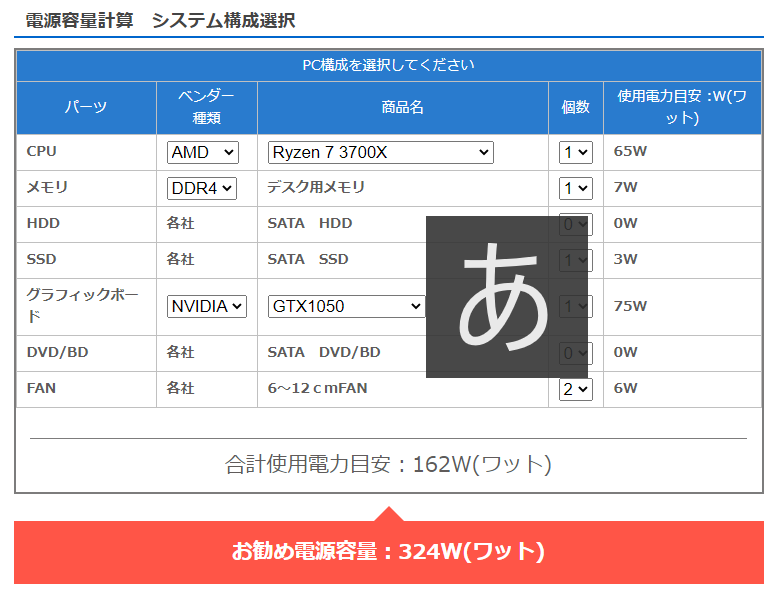
電源容量が計算できるドスパラさんのURL下記に貼っておきます。
https://www.dospara.co.jp/5info/cts_str_power_calculation_main
今回は、ANTECの「NE650 GOLD」を利用しました。ネットでいろいろと調べていると、玄人志向というブランドの電源が安くて人気みたいです。
今回使用した電源

SSD
SSD(Solid State Drive)とは記録、読み出しを行う装置です。PCのストレージとしての役割を担います。PCのストレージにはHDDとSDDの2種類がありますが、これから自作する方はSDDを利用するのが一般的かと思います。
SDDを使うとOSの立ち上げがすぐに完了するのでストレスなくPC作業をすることができます。
そして、今回の自作PCに使用したSSDはCrucialの「MX500」、容量500GBです。比較的安価で十分な容量を確保できるSSDだったので購入しました。

グラフィックボード
グラフィックボードとはディスプレイにPCの画像や映像を映すための部品です。この部品はPCによっては搭載されていない場合もあります。画像や映像を映す機能を担っている正確な部品をGPUといいます。このGPUはCPUに内蔵されていることもあり、GPU内蔵のCPUを利用する場合は、グラフィックボードを必要としません。
今回利用したCPU「Ryzen 7 3700X」にはGPUが内蔵されていないため、グラフィックボードが必要です。ゲームなど負荷のかかることをPCで行う場合はグラフィックボードの性能が大きなカギになります。
僕自身はPCゲームをこれまで体験したことがなかったので、一応PCゲームもできるよというエントリークラスのグラフィックボードを購入しました。ZOTACの「Geforce GTX 1650」です。今のところ、僕の軽くゲームを楽しむくらいであれば、このグラフィックボードで十分です。

PCケース
PCケースとは名前の通り、PCの外見の部分です。これに関しては正直よくわからなかったので、安くて人気のある商品にしました。
結果としては、イメージより少し大きかったかな?という以外はおおむね満足です。ThermaltakeのPCケースを購入しましたが、このPCケース、片方の側面がガラス張りになっており、中身が透けて見えます。今回の自作PCはCPUファンとマザボの一部が光るので外から見るととてもきれいです。
ATXで迷ったらこのPCケースにしておけば間違いはないです。増設スペースもかなりあるので、後々のことを考えても超お買い得です!

価格まとめ
今回自作したPCの価格を以下にまとめます。
| 部品名 | 購入部品 | 購入価格 |
| CPU | AMD Ryzen 7 3700X | 40,980円 |
| マザーボード | ASUS PRIME X570-P/CSM | 16,980円 |
| メモリ | CORSAIR CMK16GX4M2A2666C16 8GB×2枚 | 8,473円 |
| 電源ユニット | Antec NE650W GOLD | 9,480円 |
| SSD | Crucial MX500 | 7,980円 |
| グラフィックボード | ZOTAC GeForce GTX 1650 OC | 14,480円 |
| PCケース | Thermaltake Varsa H26 | 6,778円 |
| 合計金額 | 105,151円 |
合計で約10万円でした。(キーボードやマウス、モニタは含みません)
想定合計価格を少し超えてしまいましたが、初めての自作PCということで愛着がわいてきています。
まとめ
今回は僕が初めて組んだ自作PCの部品の紹介をしました。予想以上のボリュームになって驚きです(笑)これから自作PC作るよという人に何かしら参考になれば幸いです。
自作PCというロマンの世界に足を踏み入れてしまったのでこれからどうなるのか自分でもわかりません(笑)
Life is an adventure…
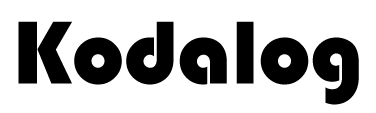


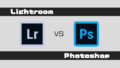

コメント